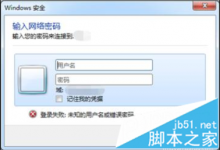Win10系统使用360wifi时提示缺少一块无线网卡的解决方法
来源:好再见网 2015-11-05 11:50:17
360免费wifi软件一直广受用户喜爱,它可以帮助用户快速创建wifi,实现网络共享。
win10系统用户在使用360wifi时却遇到了开启失败的问题,且提示“提示缺少一块无线网卡,请选择一下方式开启免费WiFi”,具体现象如下所示:

解决方法:
一、确定电脑安装了无线网卡
首先确认电脑已经安装了无线网卡
查看方法:
1、在桌面上,点击我的电脑,右键弹出菜单,选择管理;

2、点击设备管理器,在设备管理器中,找到网络适配器,查看无线网卡驱动wireless是否存在。

3、如果已经安装了,请选择无线网卡驱动,然后右键弹出菜单,选择卸载,卸载驱动,如果没有安装无线网卡则跳过。

二、安装第三方软件安装驱动
1、下载驱动人生网卡版
- 软件名称:
- 驱动人生2016 V6.5.40官方网卡版 安装版
- 软件大小:
- 13.6MB
- 更新时间:
- 2016-06-03立即下载
2、下载完成之后,点击打开文件,进入安装,安装过程中,驱动人生会自动安装网卡驱动,安装完成之后,打开驱动人生。

3、开启之后,点击本机驱动,然后选择无线网卡,选择一个旧版本的网卡,然后点击开始安装。

4、安装完成之后,点击电源,选择重新启动,重新启动电脑,重新启动之后,再次开启360免费wifi即可。

以上就是对Win10系统使用360wifi时提示缺少一块无线网卡的解决方法的介绍,有同样问题的朋友可以按照上述的方法进行解决。
本文标签: